自从我用了这 20 个办公神器,效率提高了,人也精神了
平均阅读时长为 2分钟


题图:yestone 正版图库
对于几乎要把工位坐穿的上班族来说,每天呆的最久的地方就是办公室了。
让自己的工作环境更舒适一些,已经成了现代上班族的一个小确幸,毕竟,有了好环境才能更好的输(mai)出(ming)。
想更舒适其实并不需要花大价钱,今天,知乎君为你搜集整理了一些线上/线下的「办公神器」,get 了这些一定能轻松提高你的工作效率。

创造舒适的环境
知友:李奥(1100+ 赞同)
作为一个整理癖患者,对很多东西都强调「丢」的精神,所以对物品要求比较高。可以不用的,尽量不用。需要用的,那就用好的。 下面说说我认为的办公室神器。
一、桌椅类:
1. 靠垫:
很多人推荐买椅子,我觉得不太现实。可以买个好的靠垫稍微舒缓下坐着的感觉。
这种靠垫很符合人体工程设计,很舒服,就是价钱偏高一点,但比一把好椅子的价格来说,小巫见大巫了。有了它,妈妈再也不用担心公司椅子不舒服了。

2. 记忆枕
中午睡觉的时候也可以买个记忆枕头美美地睡一觉,下午精神才会好么。中午不睡,下午就没效率。妈妈再也不用担心我中午没地方睡觉了。

3. 躺椅
如果你是独立办公室,或者你很独特,很有想法,可以买一个午睡躺椅来着,这个效果绝对比在椅子上好几十倍。妈妈再也不用担心我中午不睡觉了。

4. 笔记本支架
作为一个长期盯着笔记本,并且觉得桌子有点低的工作者,一台好的笔记本支架是必备的。散热和升降二合一,非常实用。妈妈再也不担心我驼背了。不过我也想买个机械硬盘,提高我打字的手感,但是我很担心被人家拿走啊,哈哈。

二、杂类
1. 隔音耳塞
在办公室带个隔音耳机,太吸引人注目了,搞个耳塞还是必须的啊。有想法的中午再搞个眼罩,个人有了上面记忆枕就用不到了。妈妈再也不用担心我效率不高,睡得不好了。

2. 沙漏
买了个 30 分钟的沙漏,作为番茄时间的计时。认真做事,带好耳塞,计时 30 分钟。沙漏漏完就伸伸懒腰,并且转动下眼睛。休息 3 分钟继续工作,提高工作效率。
妈妈再也不担心我得近视和颈椎病了。同时也能提高小资情调,同事每次来我这都会把玩它。

3. 盆栽
同事来我这把玩次数第二的就是它了,嘿嘿。为什么?因为它很特别,它有个特别的名字,叫做「碰碰香」。很受女孩子喜欢,所以作为大老爷们的我,也很受女孩子喜欢,什么神逻辑,扯蛋。
接触它就可以给你带来香味,白富美专属,所以高富帅要必备啊,嘛哈哈。
关键它还能点亮周围清新空间,让你呼吸清新空气。最重要的是它自动浇水啊,懒人必备。妈妈再也不用担心我的花枯萎了。

知乎机构号:松鼠识惠(1500+ 赞同)
1. 歇脚神器
这绝对是松鼠心目中排名 NO.1 的办公室神器!平时在办公室里一直坐着,曲着腿一整天超级无敌累还容易水肿,伸直腿又容易踢到对面的同事……有这个歇脚神器就好很多啦~脚搭在上面炒鸡苏胡~


2. 鼠标托架
每天坐在办公桌前用电脑办公,手腕和手臂一直悬空,不仅累得慌还容易变成键盘手鼠标手。这种鼠标托架就能很好的解决手臂手腕悬空的问题,价格便宜,安装方便,还能随意调整角度,推荐!


3. 桌面吸尘器
处女座的宝宝们到办公室的第一件事是不是擦桌子吖?哈哈哈哈~
这种桌面吸尘器灰常好用,什么灰尘、纸屑、碎屑之类的都能吸干净。

4. 显示器增高架
显示屏增高架真的非常有必要!长时间低头看电脑,不仅肩颈会痛还容易的颈椎病。放上增高架后,就可以让你平视电脑,减轻肩颈压力,同时还可以做日常收纳用,一举两得~

5. 磁吸数据线收纳
办公桌上的数据线都乱七八糟缠在一起,处女座小松鼠表示完全不能忍!!!只有数据线收纳才能拯救松鼠崩掉的心心态了……
这种磁吸数据线收纳很好用,颜值很高,敲喜欢~

也可以买这种数据线收纳,几块钱就能买到,便宜很多,也很好用,只是颜值不如上面的磁吸款高~哈哈~

以上图片均来自淘宝,为避免做广告嫌疑,没有截商家的信息图并且模糊了某些品牌。

提高工作效率
知乎机构号:一周进步(900+ 赞同)
凌乱的文件位置,其实是很影响我们工作效率的。
不仅会影响对原来项目执行的心情,也可能会误删其他项目文件。
为了高效工作工作,人人都需要一个干净合理的桌面管理,今天也为大家介绍一套《电脑桌面管理指南》。

1. 桌面分区,让文档待在正确的地方
桌面分区,为的是让我们的文件出现在合理的位置,方便我们查找,在这里提供两种分区思路。
- 第一步:合并同类法
- 第二步:项目进度法
在桌面上,我们会堆积一系列的图标,包括图片、视频、文档、压缩包、源文件各种……我们可以通过文件类型和文件所属项目进行分类,并对零碎的素材以特定文件夹合并整理。
- 文件类型:用图、文档、源文件
- 所属项目:XX 年终总结、【67】桌面整理推文、灵感收集等……
在这个过程中,我们可以删除一些临时性文件。
通过文件类型和文件所属项目,我们可以轻松将桌面上堆积的文件给整理成为有主题,且分类明显的文件夹

在这里补充几个素材存储的小技巧。
- 及时重命名,常见以「项目 + 数字」命名;
- 一个项目开始的时候,马上建立一个文件夹作为总文件夹,在该文件夹内细分,建立分区文件夹。
第二步是项目进度法,根据项目完成的进度,对桌面进行合理的分区,方便查找的过程。
我们可以将桌面上的文档,分成 #常用区#、#已完结#、#临时区#、#执行区# 四大类。
- 常用区:在这里我们可以放置一些日常需要使用的项目及其文件,可能是公司 Logo 之类的图片或者重要资料;
- 已完结:在项目完成后,为了避免复盘或者临时出现问题,把整个文件夹在桌面再保留一段时间;
- 临时区:一般来说,我们工作中刚收到的文档,素材等,大多数情况下临时区的第一选择是桌面,我们以识别度高的重命名,有助于我们后面的文档管理;
- 执行区:对临时区的文件,进行一定的筛选使用后,讲可用的文件放置于执行区。
通过以上的整理方法和分区,我们基本上可以让我们的页面已经变得舒服了很多。
这个时候,我们再利用猎豹轻桌面、Fences 等一系列桌面清理工具,就可以实现美观好看的分区了。

猎豹轻桌面就不过多介绍啦,其他的同款工具也非常好用,大家根据自己的情况考虑一款适合的就好了。
2. 搜索工具,让你效率加倍
既然已经整理好了所有文件的分布,我们确实做到了「让文件待在了正确的位置」,但又有一个问题开始困扰大家了。
「找一个文件,用了 30s……」
不是夸张,如果我们需要找到上个月的一个项目里的某一张图片,我们可能得找到已完结项目文件夹,找到特定种类,最后打开图片。
这样操作下来只有两个感受:太慢了、太累了。
这里再次给大家推荐火萤酱,一个改变人们对电脑操作的软件。

火萤酱只需敲两下 Ctrl 键、输入文件关键字就可以快速找到想要的文件。

除此之外, 我们也可以使用微软自带的机器人小娜,或者被安利过无数次的 Everything 和 Listary。

通过这些小工具,我们可以瞬间找到我们想要的文件,在合理整理桌面的同时做到对文件的高效查找。
3. 桌面挂件,也能发挥巨大作用
说到桌面挂件,可能大家会以为我要介绍「日历」「时钟」类似的挂件以此提醒自己时间的飞逝,督促自己奋发图强……
其实,不得不说桌面挂件确实可以实现「提醒督促」的作用,但是相比起时钟日历,还有更适合更好看的小工具。
工具很多,在这列推荐两个:桌面日历、便签。
- 桌面日历
这一个「桌面日历」,是一款结合工作日常表安排的桌面挂件。

相比起其他日程表工具的复杂操作,这款只有 3.4m 的小工具界面简洁,简单易上手,功能也足够办公日程需求。
当我们安装完成以后,桌面日历就出现在了桌面上,这时候我们只需要双击指定日期,输入我们的工作内容即可,可以勾选划除代表已完成工作。

还可以通过设置,调整桌面日历的透明度,对特定日期也可以单独调整单元格颜色,还有更多的小设置可以让桌面日历在桌面上更自然。
对了,它还不会影响桌面原有文件的操作,就算日历区域内有文件,也可以直接双击打开。
一直以来使用桌面日历几个使用心得:
1. 安排工作序列的时候,将紧急工作排在前面,日常工作及弹性工作放在后面;2. 每日下班前整理一天工作,将遗漏工作内容补上的同时检查未完成工作,提交至第二天工作列表;3. 完成一项就打一个勾选,有一种打怪升级的刺激作用,效果感人。
- 便签
相信大家在办公室都用过便利贴,将日常的工作记录写在便利贴,然后为了方便查看会直接贴在电脑显示屏上的习惯。

假装便利贴有字
有的小伙伴适合使用纸质便利贴,也有的小伙伴会选择电脑上的便利贴,同样可以达到记录消息的功能。
在 Win7 系统中,我们可以直接在开始菜单栏找到【便利贴】,在 Win10 里,便利贴换了个名字,我们只需要输入【Sticky Notes】,就能顺利找到便利贴了。

在这里分享一个使用 Sticky Notes的 小技巧 —— 信息暂存库。
每天工作的时候,常常会一边自己上网收集信息,同时接受别人的信息,各种冗杂的信息袭来难免有时会忘记,这个时候我们可以利用 Sticky Notes,将我们收到的信息暂时储存在桌面上,也是一个很好地运用。

在我的桌面上有三个功能属性的便利贴,用于放置不同的信息,为了区分更清楚,我给它们赋予了不一样的颜色。

使用 win + w,可以进入便签模式处理暂存的信息,可以最大限度避免其他文档对你的干扰。

当然,便利贴也可以当做日程表来使用,在这里推荐一个小工具 —— 小黄条。

这是一款比较好用的外部便利贴工具,支持手机与电脑的同步,实现在家办公的同时也能完成日程勾选。

手机端界面 / 电脑端界面
4. 新建桌面,分担你的爆炸信息
大家可能还会有一个问题:万一工作的时候打开了太多的文档网页,难免会爆炸。

如果这时候可以开一个新桌面,又不影响原来的桌面,那就好了!
答案是:当然可以,Win + Tab 一下。
这时教大家一个冷知识,通过新建桌面我们可以在不丢失原有界面操作的时候,增加一个全新的界面,也有利于我们在繁琐的工作环境下找到一个新界面帮忙分担。

5. 最后
做个总结,今天为大家推荐了一些桌面整理的思路和工具,主要就是通过桌面分区,便捷工具,桌面小挂件来实现桌面的高效管理。
其实在我们电脑里,还有很多高效操作可以提高我们的工作效率,例如特殊指令,还有 Win10 各种效率操作等等……
知识点很多,选择一点适合自己的。
分享完毕,希望有助。
知友:李启方(1900+ 赞同)
团队协作,协同办公专用
1. 幕布
很极简的工具,基本上就是文本搭配树结构,最大的好处是一键生成脑图,不过文字美化之类的功能需要付费。
我经常用做会议记录、梳理思维、写文章写PPT列大纲、写读书笔记等等。


2. 有道云
协作文档工具,有道云:有些内容需要共享的,比如一些账号,比如报告需要给我修改编辑的,可以协同编辑。
还有一点是,工作需要带回家做,文件不大的话可以传有道云,当一个云工具使用了。不过一个月总有那么一两次奔溃不稳定。
关于文件安全,PC 上可以装一个本地版,定时备份。

3. @team
项目协作与管理工具用来管理团队,制定每季度每个月的目标和完成目标所需要做的事项,预计时间多少,完成了就可以勾选完成。
我用甘特图看到团队每个人的工作进度,超时会有提醒,用于把控每个人工作的进度。

本文内容来自知乎问题:



最新评论
推荐文章
作者最新文章
你可能感兴趣的文章
Copyright Disclaimer: The copyright of contents (including texts, images, videos and audios) posted above belong to the User who shared or the third-party website which the User shared from. If you found your copyright have been infringed, please send a DMCA takedown notice to [email protected]. For more detail of the source, please click on the button "Read Original Post" below. For other communications, please send to [email protected].
版权声明:以上内容为用户推荐收藏至CareerEngine平台,其内容(含文字、图片、视频、音频等)及知识版权均属用户或用户转发自的第三方网站,如涉嫌侵权,请通知[email protected]进行信息删除。如需查看信息来源,请点击“查看原文”。如需洽谈其它事宜,请联系[email protected]。
版权声明:以上内容为用户推荐收藏至CareerEngine平台,其内容(含文字、图片、视频、音频等)及知识版权均属用户或用户转发自的第三方网站,如涉嫌侵权,请通知[email protected]进行信息删除。如需查看信息来源,请点击“查看原文”。如需洽谈其它事宜,请联系[email protected]。